将txt文件转换成excel文件格式的方法
想要将txt文本转换成excel表格应该要如何操作呢?在excel中无论是哪个版本,都需要使用的“获取外部数据”命令;只有在2003的版本中,使用的则是“导入外部数据”的命令。两种版本都可以将txt文件转换为excel格式文档,今天小编分别以2010版本和2003版本来给大家演示一下具体该如何操作。
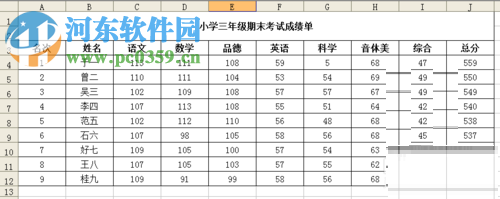 方法/步骤:
方法/步骤:一、Excel2010版本的操作步骤:
1、在开始之前先备份。文本文档中的分隔符要提前准备好,分割之后再行保存。
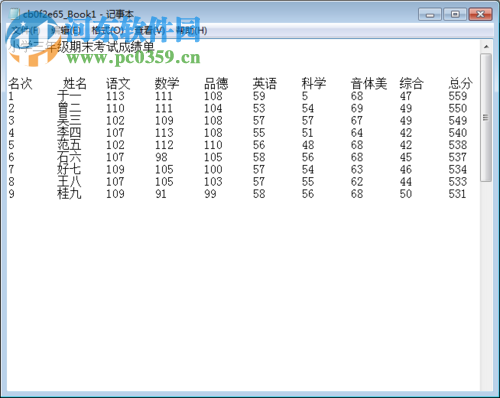
2、用Excel2010打开空白页,切换到“数据”选项卡,选择“获取外部数据”组中的“自文本”选项。
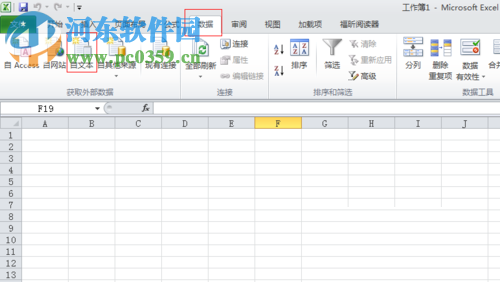
3、系统会弹出“导入文本文件”窗口,根据自己的需要打开txt文件。比如,我用来举例的是“桌面”上名为“小学三年级期末考试成绩单.txt”的文件,然后单击“导入”按钮。
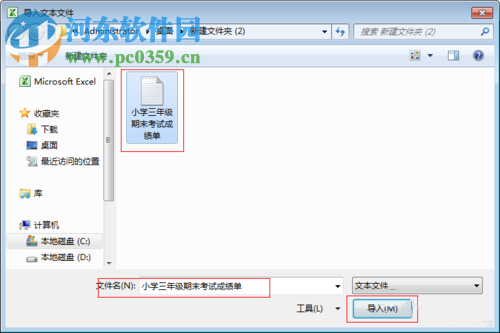
4、在弹出的“文本导入向导 - 第1步,共3步”对话框中,不改变默认原始数据类型,点击“下一步”按钮就可以了。
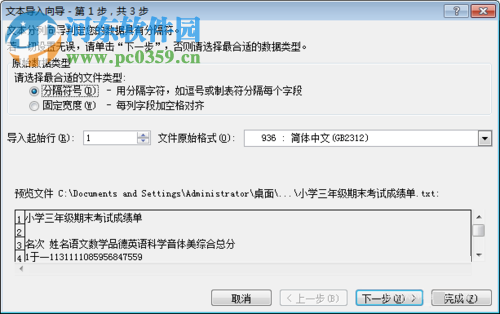
5、此时会跳转到“文本导入向导 - 第2步,共3步”的对话框界面,勾选所有可用的分隔符号,单击“下一步”按钮。
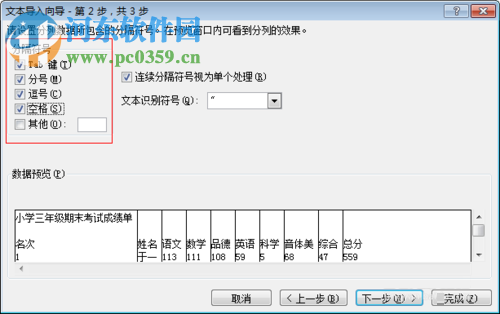
6、在“文本导入向导 - 第3步,共3步”对话框界面中,依旧默认列数据格式,点击“完成”按钮。
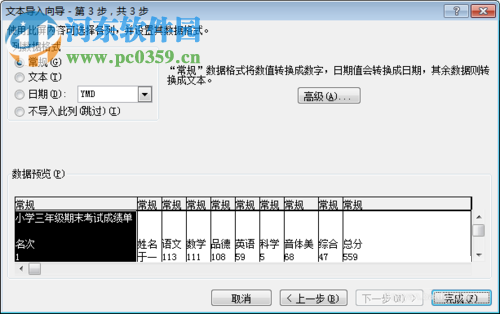
7、完成上述步骤之后,系统会自动弹出“导入数据”对话框,默认数据的位置就是现有工作表的第一行第一列,根据自己的需要更改位置就可以了。最后单击“确定”按钮。
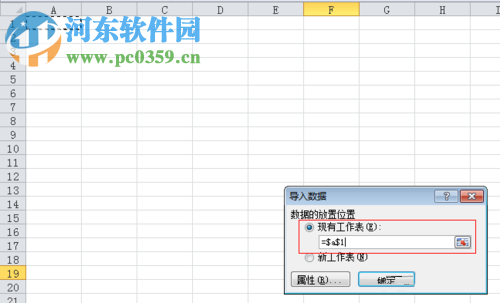
8、回到excel界面,我们就能看到表格了,但是位置会有细微的差异,自己手动调整一下就可以了。
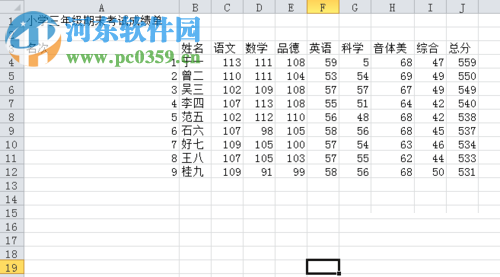
二、Excel2003版本的操作步骤:
打开Excel2003后,前后操作步骤都差不多,只有第二步稍作改变。选择“数据”菜单,点击“导入外部数据”组中的“导入数据”命令,剩下的步骤都可以参照第一种方法来做。
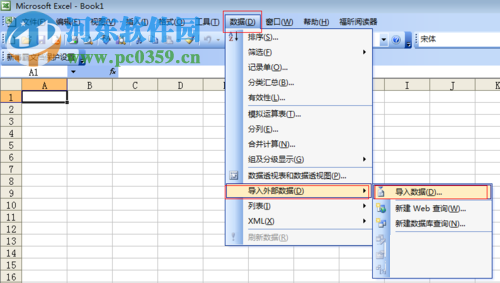
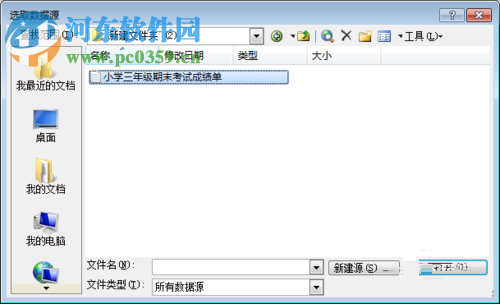
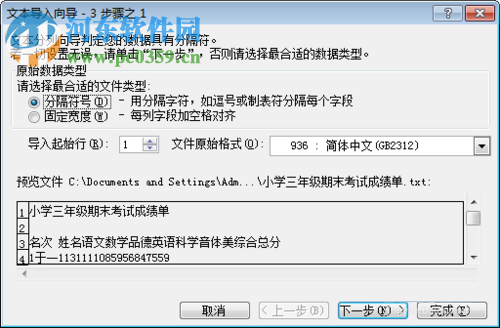
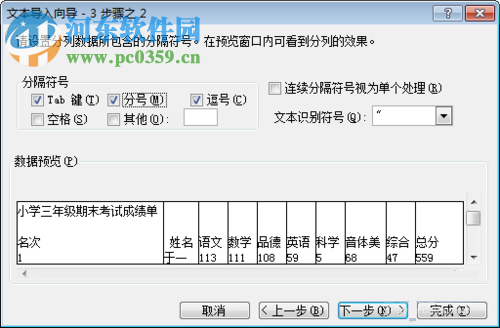
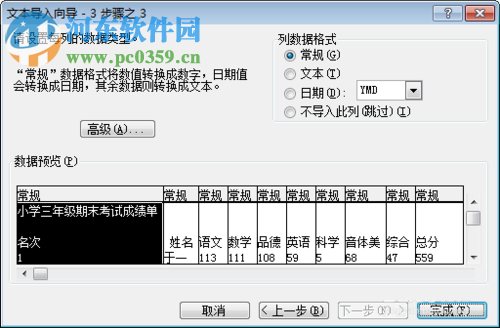
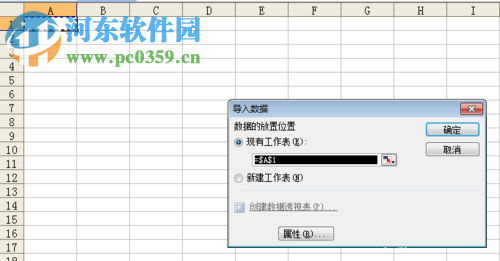
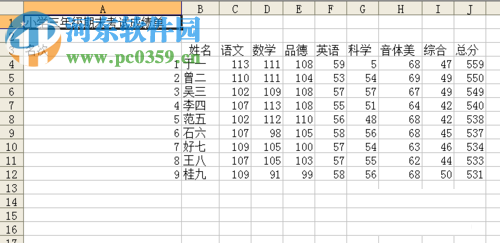
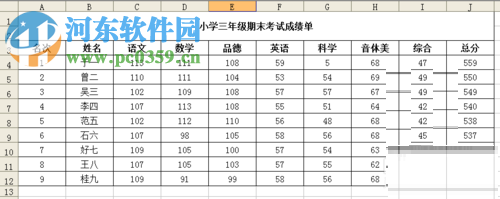
以上就是分别使用2010和2003版的excel将txt文档转换成excel表格格式文档的步骤。大家可以根据自己的需求来选择转换方式。
PS:除了2003版,其他版本步骤都和2010相同。

 网公网安备
网公网安备